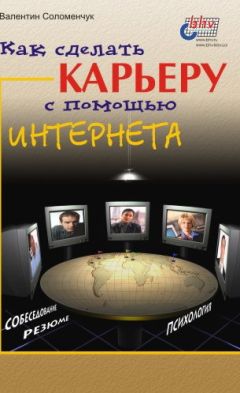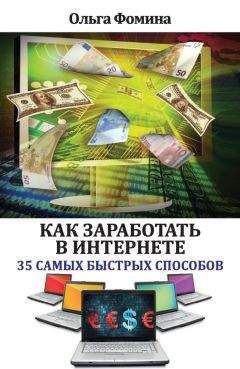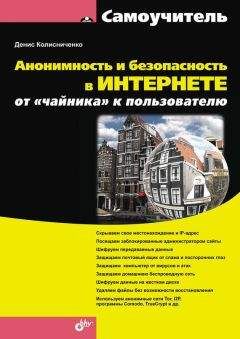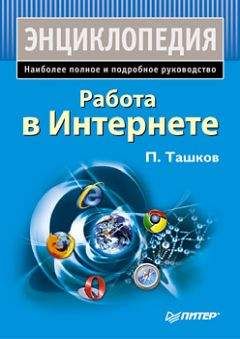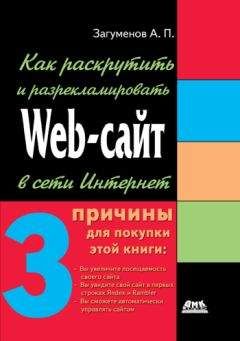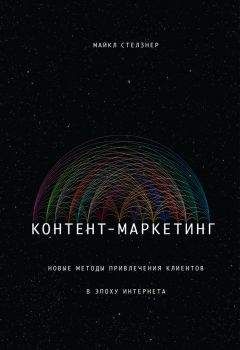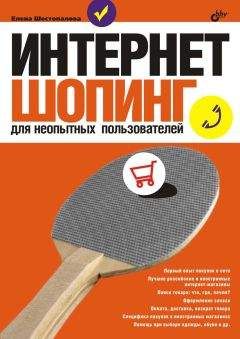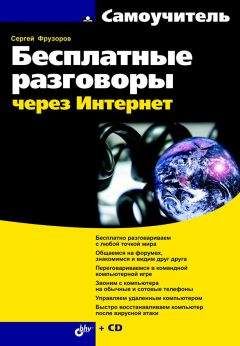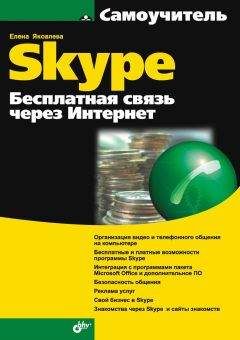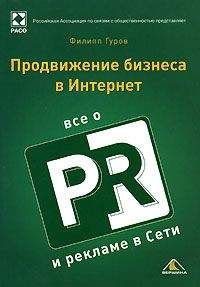Алексей Мультин - Как заработать на контекстной рекламе

Все авторские права соблюдены. Напишите нам, если Вы не согласны.
Описание книги "Как заработать на контекстной рекламе"
Описание и краткое содержание "Как заработать на контекстной рекламе" читать бесплатно онлайн.
Простым и понятным языком рассказано о способах и особенностях заработка на контекстной рекламе в Интернете, сделан обзор систем контекстной рекламы Яндекс и Бегун. Подробно рассмотрена одна из самых популярных систем – Google AdSense. Изложены специальные методы по увеличению заработка и эффективности рекламных блоков, описаны необходимые инструменты. Показано, как с помощью методов поисковой оптимизации увеличить посещаемость сайта и свой доход.
Для широкого круга пользователей Интернета.
□ Мои объявления – на этой вкладке вы сможете создавать новые объявления и управлять уже созданными;
□ Разрешить/блокировать объявления – на этой вкладке вы сможете блокировать определенные виды объявлений от показа на ваших сайтах;
□ Отчеты – здесь вы сможете генерировать подробные отчеты о ваших доходах, количестве показов, количестве переходов и т. д.
Рис. 2.2. Главная страница AdSense
В левом, дополнительном, меню главной страницы представлено несколько ссылок. Сейчас мы их проигнорируем, но к некоторым вернемся позднее, когда будем рассматривать финансовые вопросы или вопросы управления аккаунтом. Единственное, на что сейчас хотелось бы обратить внимание, – это ссылка Сообщения. Нажав на нее, вы сможете получить доступ к сообщениям, которые вам периодически будет отправлять команда AdSense. Помимо сообщений с рекомендациями по увеличению заработка или о новых функциях, сюда же будут приходить и другие важные сообщения. Например, если AdSense посчитает, что один из ваших сайтов нарушает правила программы, он может послать вам сообщение с требованием устранить нарушения. И если вы вовремя на это сообщение не отреагируете, ваш сайт могут заблокировать, и объявления на нем больше показываться не будут. Поэтому старайтесь просматривать все новые сообщения.
Вернемся к интерфейсу – как вы можете видеть, он на русском языке, достаточно лаконичный, дружественный. Вопросов с его использованием, я думаю, возникнуть не должно, поэтому подробно останавливаться на нем мы не будем, а сразу перейдем к созданию первого объявления.
Настройка параметров объявления
Для создания своего первого объявления перейдите на вкладку Мои объявления и нажмите кнопку Новый рекламный блок. После этого вы окажетесь на странице Создание рекламного блока. Здесь вам следует настроить параметры отображения своего рекламного блока, выбрать размер и ориентацию рекламного блока, указать тип объявлений, которые в нем будут показываться, настроить оформление и выбрать клиентский канал.
Обратите внимание, что рядом с названиями некоторых параметров рекламного объявления имеется кружок с вопросительным знаком. Наведя на него указатель мыши, вы сможете получить краткую справку о том или ином параметре рекламного блока. Все эти параметры мы рассмотрим по порядку, а для начала задайте имя для своего первого блока. Обычно в имени блока указывается название сайта, примерное место расположения и тип или размер. Например так: big_top_banner_example.com. Это делается для того, чтобы, когда объявлений станет много, можно было бы с легкостью в них ориентироваться. Хотя вы можете придумать и любое иное название.
Размеры и типы объявлений
На выбор предлагается несколько размеров для вашего рекламного блока. Размеры сгруппированы по категориям. Есть различные размеры для рекламных блоков с горизонтальной и вертикальной ориентацией, в виде кнопок, квадратов и т. д. Обратите внимание, что тип объявления зависит от его размеров. У некоторых объявлений есть только один тип, у некоторых его можно выбрать. Например, если вы выберете в размере Кнопка 125×125 – то для нее будет возможен только текстовый тип объявления. Кроме всего прочего, AdSense в отдельную категорию выделяет так называемые рекомендованные объявления. Как показывает практика, рекламные блоки из этой категории пользуются популярностью у посетителей сайтов. И если размеры позволяют разместить один из таких рекламных блоков, не пренебрегайте этой категорией. Рекомендованные рекламные блоки показывают хорошие результаты в большей части случаев, однако иногда лучший результат могут показать и объявления другого размера. Зависит это от специфики сайта и познается опытным путем.
Сейчас, когда вы уже познакомились с возможными размерами рекламных блоков, откройте в новой вкладке своего браузера ваш сайт, внимательно на него посмотрите и решите, где вы разместите свое первое объявление. Подумайте, какое объявление будет лучше смотреться – текстовое или графическое, какие у него должны быть размеры, чтобы оно смогло вписаться в отведенное место. Подумайте, как оно должно быть оформлено, чтобы соответствовать дизайну вашего сайта. Подумали? Теперь возвращайтесь и выбирайте размер объявления. Если место позволяет, для начала выберите один из рекомендованных.
Для рекомендованных рекламных блоков, как и для многих других, можно использовать один из трех типов объявлений. Всего доступно четыре типа объявлений. Со всеми этими типами мы уже познакомились с вами в главе 1 и сейчас мы их просто перечислим:
□ чисто текстовые объявления – одно объявление представляет собой заголовок, выделенный жирным шрифтом и подчеркиванием, плюс несколько строк текста самого объявления и ссылка на сайт рекламодателя;
□ графические и мультимедийные объявления;
□ и текстовые, и графические/мультимедийные объявления – могут показываться и те, и другие. Показ будет происходить по очереди, но какой-то тип объявлений может преобладать;
□ блок ссылок – просто несколько ссылок.
Для первого объявления можно выбрать смешанный тип. В дальнейшем вы сможете изменять тип рекламного объявления. И, как я уже неоднократно отмечал, это нужно делать в рамках экспериментов, направленных на увеличение дохода.
Система предоставляет возможность наглядно познакомиться с форматами объявлений того или иного типа – ссылка на примеры расположена сразу под выпадающим меню Тип объявления.
Важно
Если не уверены в выборе размера и типа рекламного блока, остановитесь на одном из рекомендованных размеров. В качестве типа объявления выбирайте смешанный тип, в дальнейшем его можно будет изменить.
Каналы
Существуют два вида каналов: URL-каналы и клиентские каналы. На странице создания рекламного блока вам предлагается создать или выбрать клиентский канал.
Клиентские каналы – это очень удобный инструмент, который позволяет группировать объявления по какому-то признаку и в дальнейшем отслеживать их эффективность. Какие именно объявления выделить в группу, вы решаете самостоятельно. Можно объединять в группу объявления разных типов, размеров и предназначенные для разных сайтов. Обычно объявления группируют по местам размещения или по внешнему виду. Например, вы можете выделить все текстовые блоки, расположенные вверху страницы, в один канал, а все графические – в другой. И смотреть, какие объявления более эффективны, – текстовые или графические. Такую процедуру можно провести сразу для нескольких сайтов. Вы можете выделить текстовые рекламные блоки, расположенные на всех ваших сайтах, в один канал и наблюдать за этим каналом. Можно также создать канал, группирующий объявления, которые показываются на всех ваших сайтах, но только в шапке страницы. В общем, использование клиентских каналов дает вам максимум возможностей для проведения экспериментов по изучению эффективности рекламных блоков с ваших страниц. Единственное ограничение, которое существует при использовании клиентских каналов, это то, что их количество не может быть больше 500.
Имеется также возможность указать созданные вами каналы в качестве места размещения для рекламодателей. Рекламодатели будут видеть созданный вами канал и публиковать в нем объявления. Например, вы можете создать два канала – в один добавить только те объявления, которые показываются на главной странице, а в другой – только те, которые показываются на страницах второго уровня вложенности. Или же, если вы имеете несколько сайтов, вы можете выделить рекламные блоки, расположенные в шапках этих сайтов, и также предложить этот канал для публикации.
Второй вид каналов – это URL-каналы. Они предназначены для отслеживания всех объявлений, доступных по какому-то определенному URL-адресу или его части. Вы сможете видеть данные о рекламных блоках, расположенных на страницах, которые соответствуют заданному URL. Так, если вы задали URL-канал для конкретной страницы, то вам будут представлены данные по всем рекламным блокам, размещенным на этой странице. Можно задать URL-канал для всего сайта, субдомена, каталога или отдельной страницы. Например, с помощью такого адреса: example.com/index.html – вы сможете просмотреть все объявления, опубликованные на главной странице сайта. А с помощью такого: example.com – на всем сайте. Создать свои URL-каналы вы сможете, перейдя по ссылке URL-каналы, расположенной в боковом вспомогательном меню страницы Создание рекламного блока.
Клиентский канал вы также сможете создать, щелкнув по ссылке Клиентские каналы, расположенной в том же меню. А можете – и со страницы создания объявления. В дальнейшем, когда у вас уже будет создано несколько клиентских каналов, вы сможете добавлять объявления в нужные вам каналы, просто щелкая по ним мышью, – выбранные каналы будут появляться в области, расположенной справа от списка каналов.
Подписывайтесь на наши страницы в социальных сетях.
Будьте в курсе последних книжных новинок, комментируйте, обсуждайте. Мы ждём Вас!
Похожие книги на "Как заработать на контекстной рекламе"
Книги похожие на "Как заработать на контекстной рекламе" читать онлайн или скачать бесплатно полные версии.
Мы рекомендуем Вам зарегистрироваться либо войти на сайт под своим именем.
Отзывы о "Алексей Мультин - Как заработать на контекстной рекламе"
Отзывы читателей о книге "Как заработать на контекстной рекламе", комментарии и мнения людей о произведении.